къде е се използва за намиране на пътя на двоичните / изпълними файлове на Linux, изходните файлове и файловете на man page.Има много дистрибуции на Linux. Не всяка дистрибуция на Linux държи двоичните / изпълними файлове, изходните файлове и файловете на man page на едно и също място. Така че, за да разберете пътя на тези файлове, когато е необходимо, къде е се използва команда. Това е много полезна команда за всеки системен администратор на Linux там.
В тази статия ще ви покажа как да използвате командата whereis в Linux. И така, нека започнем.
Основно използване на командата whereis:
Можете да намерите пълния път на всяка стандартна команда Linux, която е в ПЪТЯ на вашата операционна система Linux.
ЗАБЕЛЕЖКА: PATH съдържа директориите, в които са инсталирани стандартните команди на Linux и други команди. Можете да изпълните следната команда, за да отпечатате PATH на вашата конзола.
$ echo $ PATH
Да кажем, че искате да знаете пълния път на командата на Linux passwd. За да направите това, изпълнете командата whereis, както следва:
$ whereis passwdКакто можете да видите, пълният път на командата passwd е / usr / bin / passwd.
Командата whereis без опция отпечатва пълния път на командата, пълния път на конфигурационния файл, който съответства на заявката, и пълния път на съответстващите файлове на man page.

Отпечатване на пълния път само на двоични файлове / изпълними файлове:
Ако искате да отпечатате само пълния път на конкретни Linux команди и конфигурационни файлове, можете да го направите с -б опция за къде е.
Да кажем, че искате да отпечатате само пълния път на командата ls, след това стартирайте къде е команда, както следва:
$ whereis -b lsКакто можете да видите, пълният път на командата ls е / bin / ls.

Ако има съвпадащ конфигурационен файл, той също трябва да бъде отпечатан. Например, когато се опитате да намерите пълния път на командата passwd, вие също трябва да получите пълния път на passwd конфигурационен файл, както можете да видите на екранната снимка по-долу.

Отпечатване на пълния път на само човешки страници:
Ако искате да отпечатате пълния път само на ръководства на вашия компютър, можете да използвате -м опция на къде е команда.
Например, да кажем, че искате да разберете пълния път на всички файлове на страницата на ls команда. За да направите това, изпълнете командата whereis, както следва:
$ whereis -m lsКакто можете да видите, ръководството на ls команда е в пътя / usr / share / man / man1 / ls.1.gz.

По същия начин можете да намерите пълния път на всички ръководства на командата useradd.
$ whereis -m useradd
Намиране на пълния път на заглавките на Linux или изходните файлове на ядрото:
Можете да използвате -с опция на къде е команда за отпечатване на пълния път на заглавките на Linux или изходните файлове на ядрото, използвани за разработване на системен софтуер.
Например, за да намерите пълния път на изходния файл нето, можете да използвате командата whereis, както следва:
$ whereis -s netКакто можете да видите, има две места, където заглавният файл на нетния източник се съхранява в моя Ubuntu 18.04 LTS, / usr / src / linux-headers-4.15.0-20-родово / нетно и / usr / src / linux-headers-4.15.0-20 / нето.

По същия начин можете да търсите изходния файл на fs с командата whereis, както следва.
$ whereis -s fs
Отпечатване на директориите, където се търси командата whereis:
По подразбиране командата whereis търси много системни директории. Можете да използвате -л опция да кажете къде да отпечатате директориите, които е търсила.
$ whereis -l useraddКакто можете да видите, командата whereis търси много директории по подразбиране.
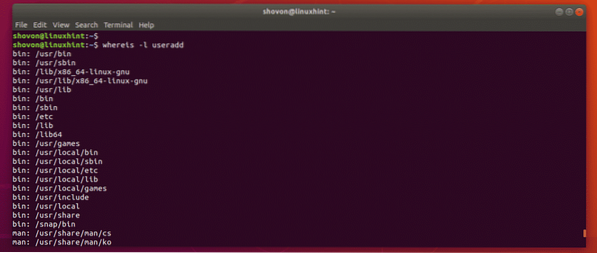
Изходът продължи.
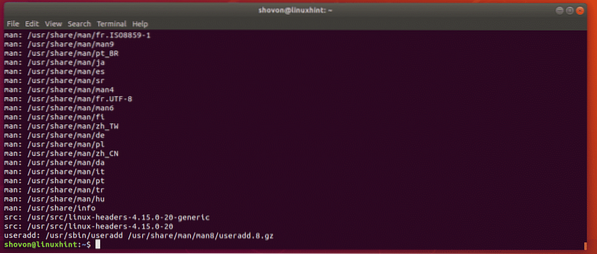
Добавяне на нова директория за търсене или директории:
По-рано видяхте, че командата whereis търси много директории по подразбиране. Но ако имате някои директории, които искате къде да търсите, тогава можете да използвате -Б, -М или -С опция на командата whereis за указване на бинарни / изпълними, ръчни или ръчни страници, съответно директории на заглавието на източника или ядрото.
Да кажем, че имате някои двоични файлове в ~ / кошче директория, която искате да включите в търсенето whereis. За да направите това, можете да изпълните командата whereis, както следва:
$ whereis -B ~ / bin -f CreateDirectoryЗАБЕЛЕЖКА: Винаги, когато използвате или -Б, -М или -С опция, трябва да използвате и -е опция, както е показано по-горе. В противен случай ще получите грешка.
Както можете да видите, пълният път на CreateDirectory командата се отпечатва. И така, работи. Успешно добавихме нова двоична директория към пътя на търсене whereis.

Можете също да добавите повече от една директория за търсене, ако искате.
Например, да речем, че искате да добавите ~ / кошче и ~ / bin2 двоични директории към пътя на търсене whereis. За да направите това, изпълнете командата whereis, както следва:
$ whereis -B ~ / bin ~ / bin2 -f CreateFileПо същия начин можете да добавите ръчни директории или директории на ръководства на страницата за търсене whereis, както следва:
$ whereis -M ~ / man ~ / doc -f mydocПо същия начин, за заглавията на източника или ядрото, можете да използвате опцията -S, за да добавите директории за търсене на добавяне, както следва:
$ whereis -S ~ / linux-headers-4.19 ~ / linux-headers-4.20 -f нетоМожете също така да комбинирате опциите -B, -M и -S, както е необходимо, за да добавите необходимия път за търсене съответно на двоичните, ръчните или изходните файлове.
$ whereis -B ~ / bin ~ / bin2 -M ~ / doc ~ / doc2 -f searchQuery
И така, вие използвате командата whereis, за да намерите пътя на команди / двоични файлове / изпълними файлове, ръководства или ръководства и изходни файлове в Linux. Благодаря, че прочетохте тази статия.
 Phenquestions
Phenquestions


